前言:由于群晖版本不同(主流版本有5.X和6.X),安装方式不同(有的是物理机直接安装,有的通过虚拟机安装),以及引导方式不同(有用U盘单独引导的,有用固态硬盘单独引导的,还有把引导写入到存储盘的二合一系统),所以本文详细介绍了各种修改方法,不懂的人可能会觉得教程很复杂。烦请耐心看完,然后自己对号入座修改(比如:DSM5.X的版本按照5.X的方法修改、用U盘单独引导就看U盘修改方法、用二合一的系统就看二合一的修改方法。以此类推!)
【快捷向导】
DSM6.X安装前修改方法(适用于DSM6.X未安装前)
DSM5.2安装前修改方法(适用于DSM5.2未安装前)
DSM6.X用U盘引导的修改(仅限DSM6.X用U盘引导,安装前和安装后均可)
DSM5.2用U盘引导的修改(权限DSM5.2用U盘引导,安装前和安装后均可)
hyper-v虚拟DSM5.2的修改(仅适用于hyper-v安装DSM5.2后)
直接在群晖控制面板操作的修改方法(仅限安装DSM6.X后)
用WinPE启动进NAS主机的修改方法(适用于对WinPE操作比较熟练的人群)
用SSH的修改方法(适用于对Linux操作比较熟练的人群)
一、黑群晖在安装前的引导盘修改方法
1、下载引导文件(引导文件名后缀为.IMG的文件,如下图),注意:文件名或者存放引导文件的路径不允许有中文汉字或者特殊字符,如果有中文名称或者特殊符号的请自己修改;
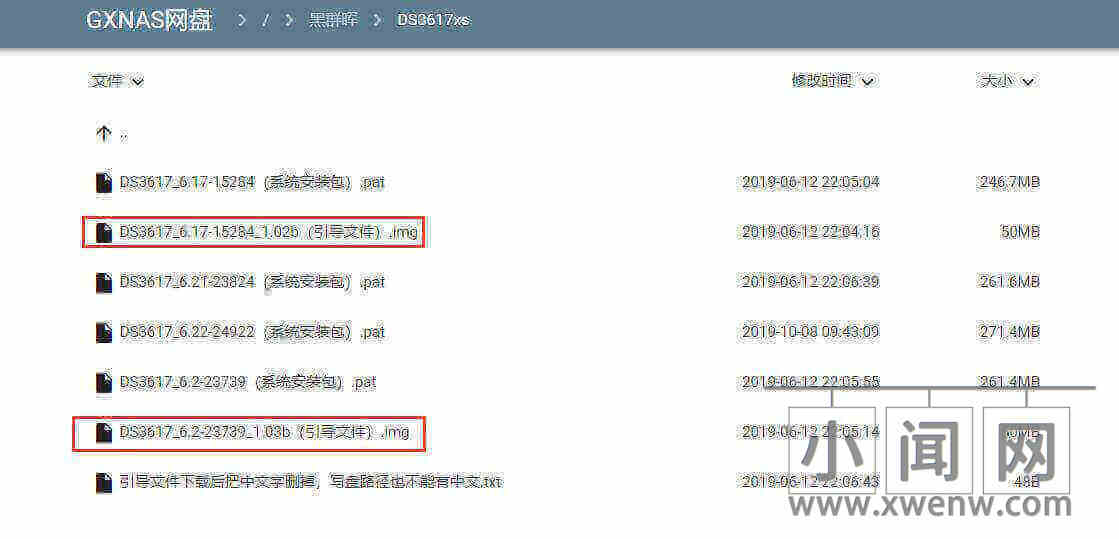
2、打开“PassMark OSFMount”软件,点“Mount new”加载引导文件,点“Image file”这行字的最右边“…”按钮,选择你要需要用的引导文件(如下图,博主已经将上面下载的引导文件改名为DS3617-1.03b.img),点打开;

3、在弹出的菜单中选择第一个分区15.0 MB这个,点OK;如果没有弹出这个选择的菜单,可以点蓝色的“Select…”这行字手动选择;

4、记住“Drive leteer:”这行显示的盘符;
5、把下面那行“Read-onle drive”的打勾去掉,点OK;
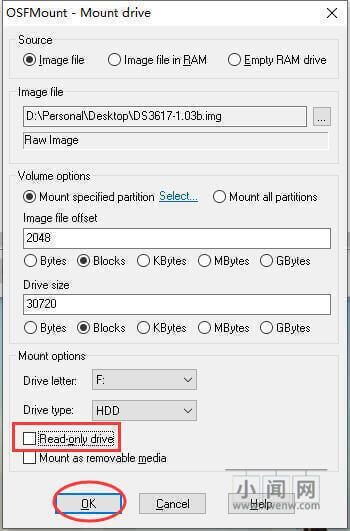
6、打开我的电脑,找到刚才显示的盘符,进入;
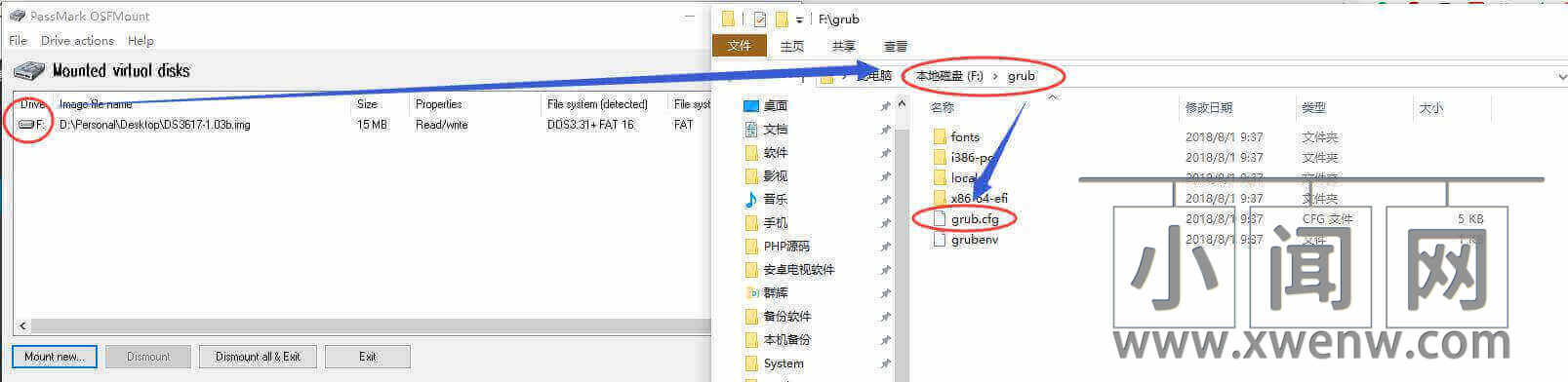
===================DSM6.X版本看这里,DSM5.2版本略过===================
7、进入grub文件夹,找到grub.cfg文件,用Notepad++打开编辑;

8、大约在第22-25行处,找到以下内容进行编辑修改(以下四行并非留空,而是根据实际修改):
set vid=
set pid=
set sn=
set mac1=
=========================DSM6.X版本结束==========================
===================DSM5.2版本看这里,DSM6.X版本略过===================
7、找到syslinux.cfg文件,用Notepad++打开编辑;
8、第10行、15行和20行,全部改成这个格式(红色字为修改,绿色为增加):
APPEND root=/dev/md0 ihd_num=0 netif_num=4 syno_hw_version=DS3615xs sn=1510LWN123456 mac1=001132112233 vid=0x0755 pid=0x5571 loglevel=0
=========================DSM5.2版本结束==========================
9、修改说明:
(1)物理机如果要用U盘做引导的,引导文件的PID和VID必须要修改成U盘实际的PID和VID值:在电脑上用“ChipEasy_4.0_芯片无忧”读取出U盘的PID和VID,引导文件的0x要保留不能删除;
(2)物理机如果是用固态硬盘做引导(比如:蜗牛星际、暴风播库云之类的机器自带的16G固态),或者虚拟机安装群晖的,或者使用二合一系统的(即:把引导盘放到存储盘里面的),PID和VID均不需要修改,用默认的即可;
(3)SN和MAC根据自己情况修改:有洗白的SN和MAC就改成洗白的SN和MAC,内网里只安装一台黑群晖并且没有洗白的SN和MAC可以不用改,内网里安装多台黑群晖并且没有洗白的SN和MAC,则每一台都需要修改MAC,不可以使用相同的MAC;
10、修改完成后保存,关闭Notepad++;
11、在“PassMark OSFMount”软件点“Dismount all&Exit”退出;
12、刷入引导盘:
(1)物理机用U盘引导的,用“Win32 Image Writer”软件把引导文件刷到U盘;
(2)物理机用固态硬盘引导的,用“Roadkil’s DiskImg”软件刷入固态硬盘;
(3)用VMware Workstation虚拟机安装的,用“Roadkil’s DiskImg”软件刷入虚拟引导盘;
(4)用ESXI虚拟机安装的,用“StarWind V2V Image Converter”软件把引导文件直接转换并上传到ESXI文件夹中。
二、已经安装好黑群晖系统的修改方法:
1、物理机用固态硬盘引导的黑群晖系统、以及用VMware Workstation/ESXI/PVE/UNRAID/爱快等虚拟机安装的黑群晖系统,并且DSM的版本是6.X版本的,可以按照《黑群晖不关机快速修改SN/MAC的方法》(点下划线的链接进去)的方法修改。蜗牛星际、暴风酷播云等用内置固态硬盘安装的二合一系统(没有独立的引导盘的系统),也可以按照此方法修改。
2、用U盘引导黑群晖系统、并且DSM版本是6.X的,按照以下方法修改:
(1)把U盘插到Win系统的电脑上,打开Diskgenius(要用高于4.9的版本,版本太低的话有可能不认),找到U盘第1个分区(写有ESP字样),点:浏览文件;

(2)会看到有个grub文件夹,双击点它进去;
(3)找到grub.cfg,点右键,复制到桌面;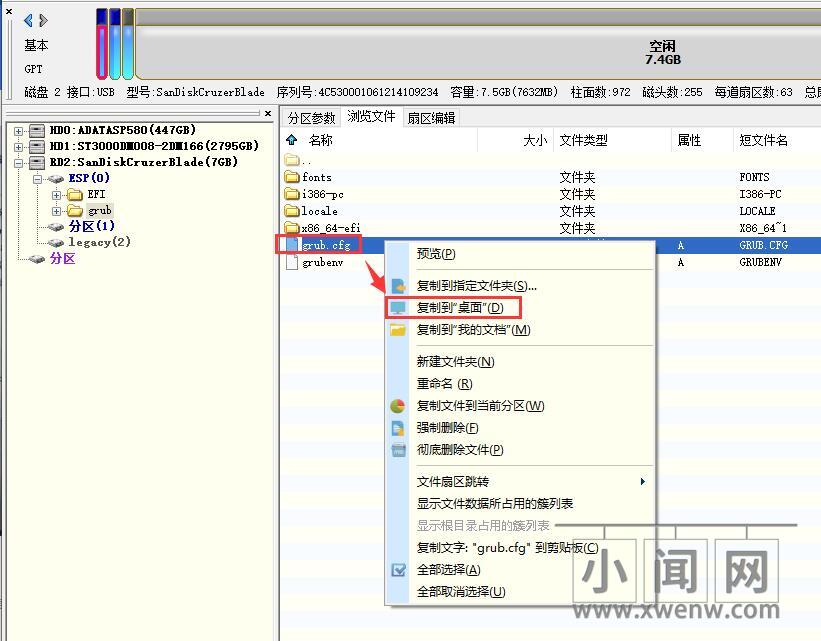
(4)复制完成;
(5)在电脑桌面找到grub.cfg这个文件;

(6)用Notepad++编辑器打开grub.cfg(不要用记事本打开编辑,否则格式会错乱),找到第24-25行,sn和mac1这两行等号后面的值,根据实际修改,修改无误后保存,关闭Notepad++ ;
(7)返回Diskgenius,在右边grub.cfg周边空白处右键,复制文件到当前分区;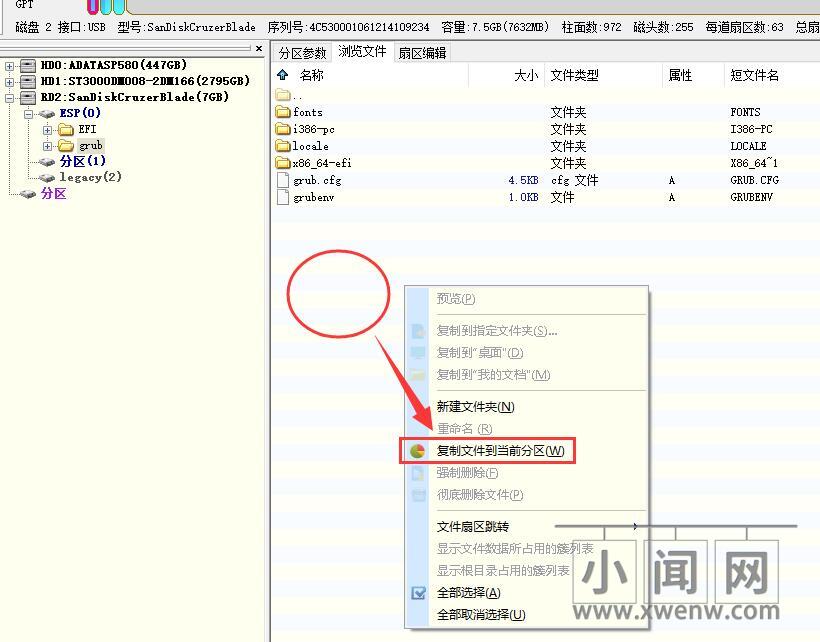
(8)在弹出的对话框中找到电脑桌面grub.cfg,打开;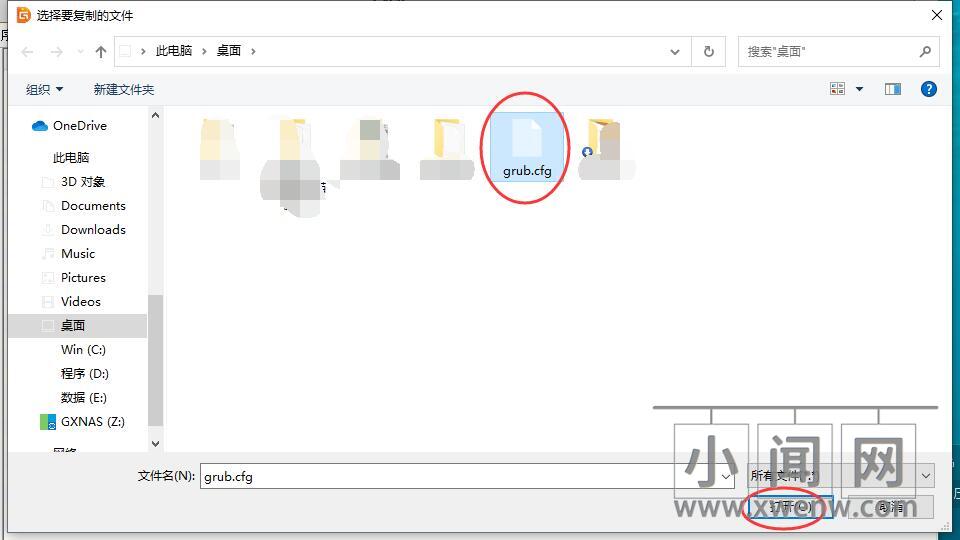
(9)选“替换”;
(10)完成;
3、用U盘引导安装的黑群晖系统、并且DSM版本是5.X的,按照以下方法修改:
(1)把U盘插上电脑,浏览U盘的文件,找到syslinux.cfg;

(2)用Notepad++编辑器打开syslinux.cfg(不要用记事本打开编辑,否则格式会错乱),在第10行、15行和20行,找到“sn=”;

(3)改成这样格式(sn和mac1根据实际填写,别照抄):
(4)确认修改无误后,保存文件,退出Notepad++。
4、使用hyper-v虚拟机安装黑群晖DSM5.2版本的,按照以下方法修改:
(1)推荐用“优启通PE”生成ISO镜像;
(2)群晖虚拟机关机,编辑,把刚才生成的ISO镜像挂载到虚拟光驱,设置光驱启动,进入PE系统;
(3)浏览引导盘,找到syslinux.cfg文件;
(4)用Notepad++打开文件,在第10行、15行和20行,全部改成这个格式(SN和MAC1根据实际情况填写):
APPEND root=/dev/md0 ihd_num=0 netif_num=4 syno_hw_version=DS3615xs sn=3615LWN123456 mac1=001132112233 vid=0x0755 pid=0x5571 loglevel=0
(5)确认修改无误,保存文件,把PE系统关机,去除虚拟光驱,恢复成群晖引导。
5、如果你对WinPE比较熟悉,也可以采用WinPE(推荐用“优启通PE”)引导进WinPE系统修改的方法,具体可以按照《黑群晖用SSD做引导盘及修改SN、MAC的方法(蜗牛星际/暴风播库云等机器适用)》的说明修改。
三、如果你对Linux比较熟悉,也可以按照《不拆机直接修改黑群晖的SN和MAC》的方法修改。
四、最后一个重要的提醒:如果你的群晖没有设置静态IP地址,改完引导文件的MAC地址重启后,需要用群晖助手搜索一下,因为有可能群晖IP是会变的。



评论(0)